「ZBrush」でのユーザーインターフェースのカスタマイズに関するこのガイドへようこそ。ZBrushは非常に多目的なソフトウェアであり、あなたの創造的なアイデアを実現することができます。ZBrushの素晴らしい側面の1つは、ユーザーインターフェース(UI)を自分の好みに合わせてカスタマイズできることです。このガイドでは、ZBrushの色、レイアウト、メニューをあなたの個人的なニーズや好みに応じて設定する方法を学びます。さあ、ZBrushを最大限に活用していきましょう。
最も重要なポイント:
- 色やレイアウトを含む、ZBrushのユーザーインターフェースを完全にカスタマイズできます。
- 大規模な変更を行う前に、デフォルトレイアウトを理解することが重要です。
- 変更は保存および復元することができます。
- カスタマイズを行う際に、全体像を見失わないように注意してください。
ステップバイステップガイド
まず、現在のZBrushのユーザーインターフェースに慣れることをお勧めします。後で、どの変更が適切かをよりよく判断することができます。たとえば、ZBrushで作業しているときにライトボックスが開かれている場合は、まずそれを閉じます。
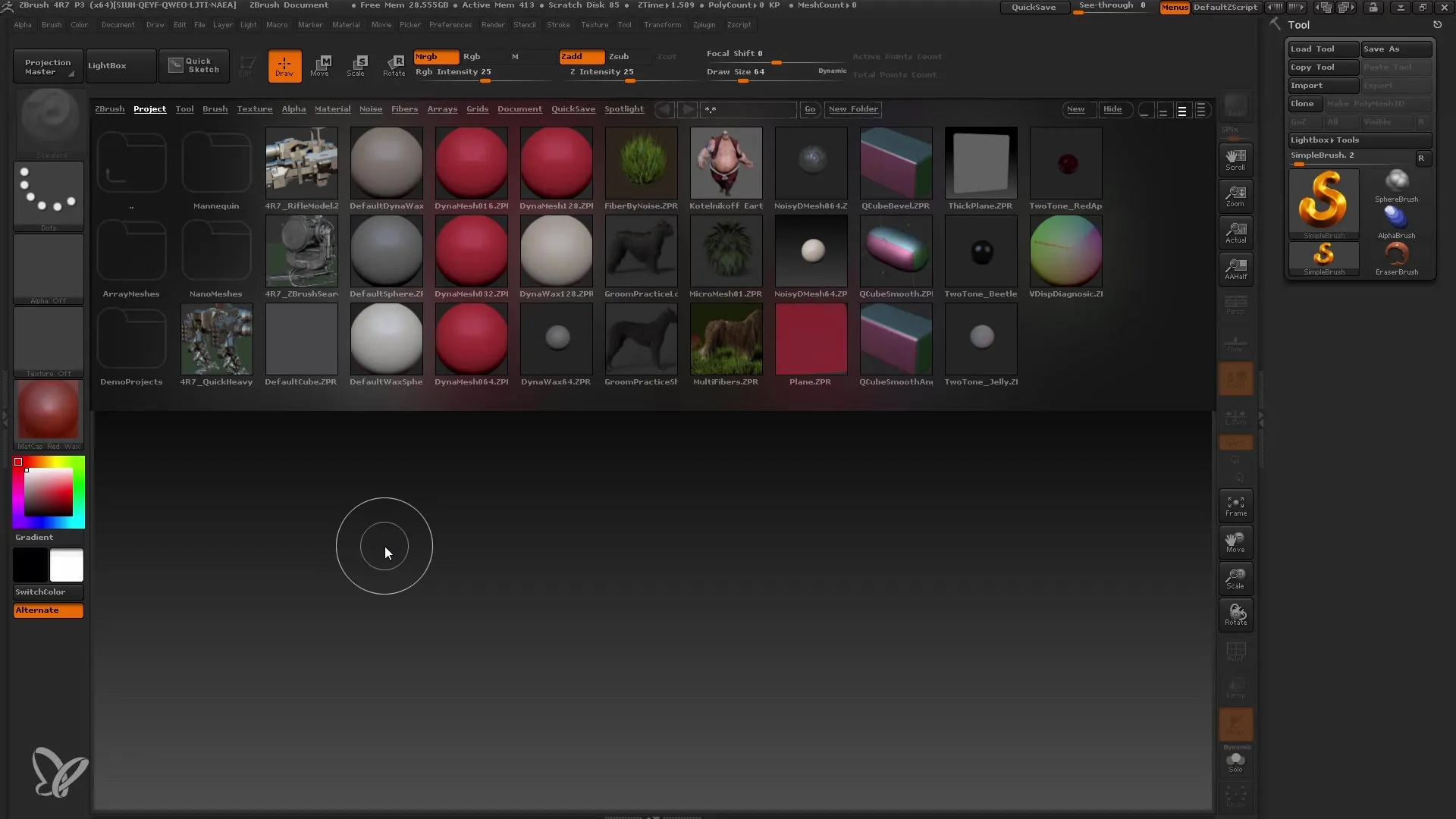
まず、ビューポートの背景グラデーションをカスタマイズできます。不快に感じる場合は、それを簡単に削除できます。画面上で「ドキュメント」に移動し、グラデーションをゼロに設定して、ブレンドせずに背景を表示します。
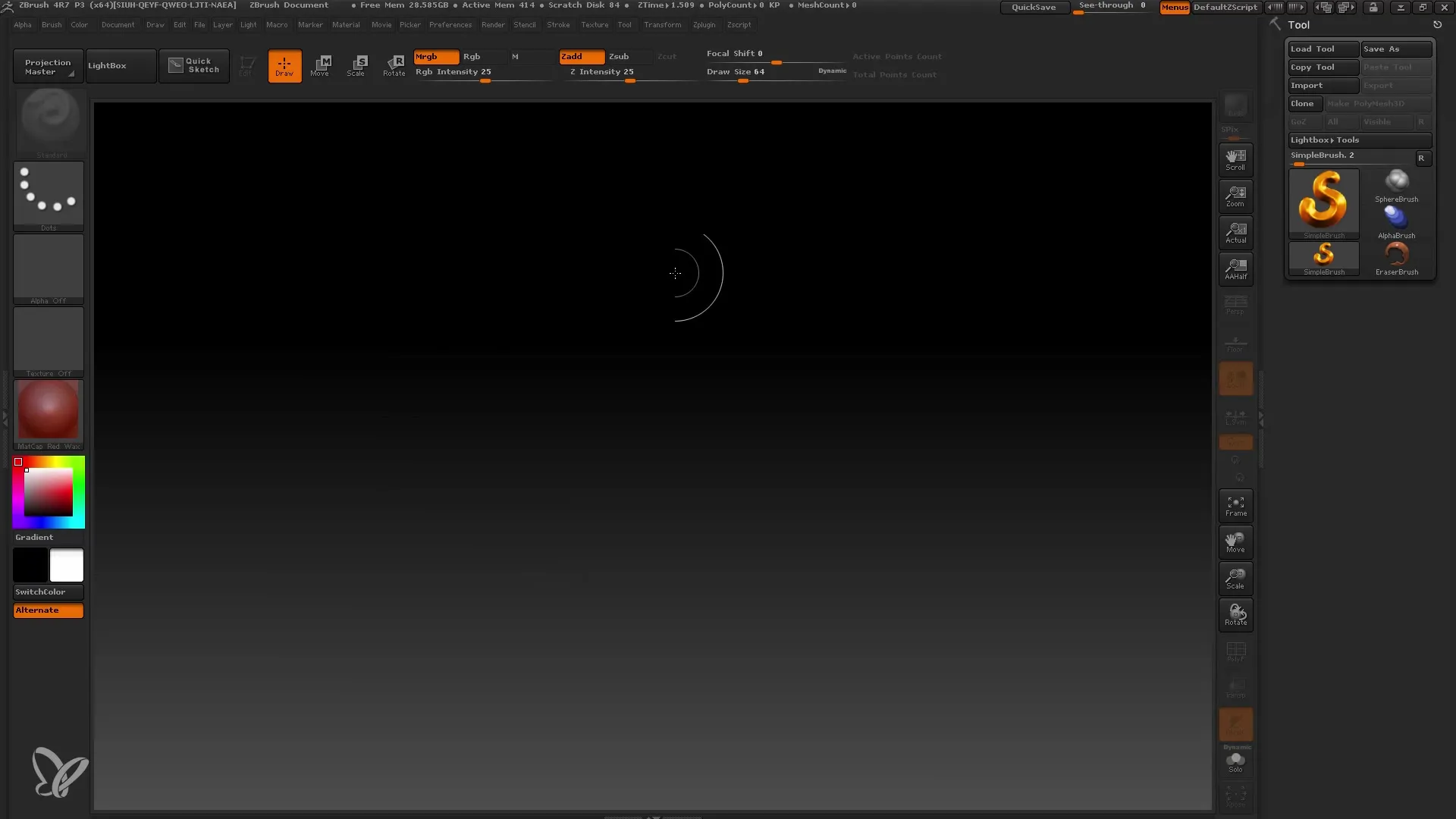
灰色が見たい場合は、カラーピッカーでそれを選択できます。単にピッカーを欲しい色の上に置いてクリックしてください。
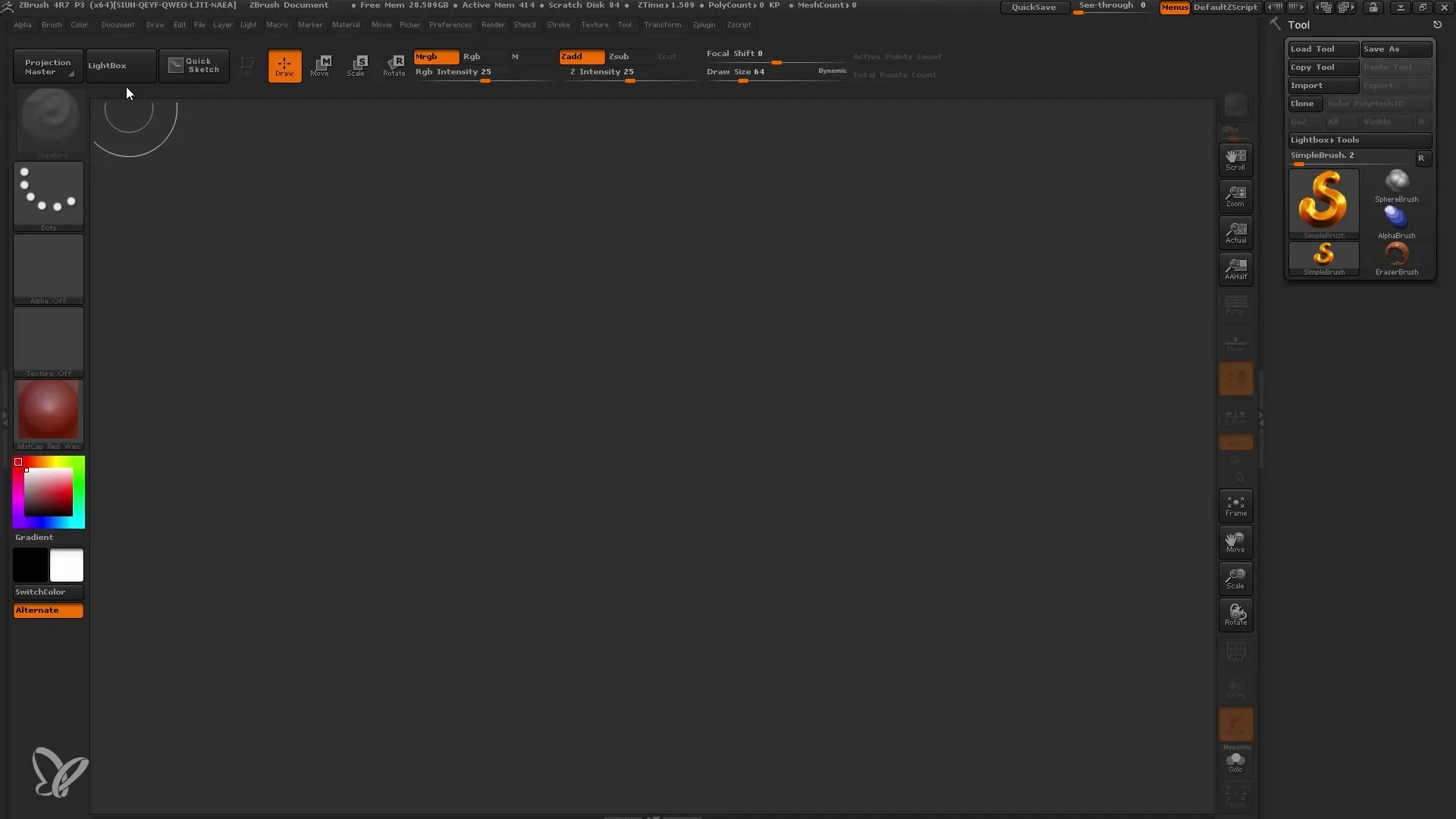
ZBrushには、ユーザーインターフェースのための事前定義されたカラースキームもあります。"インターフェースの色"メニューで、さまざまな灰色やテクスチャを選択できます。
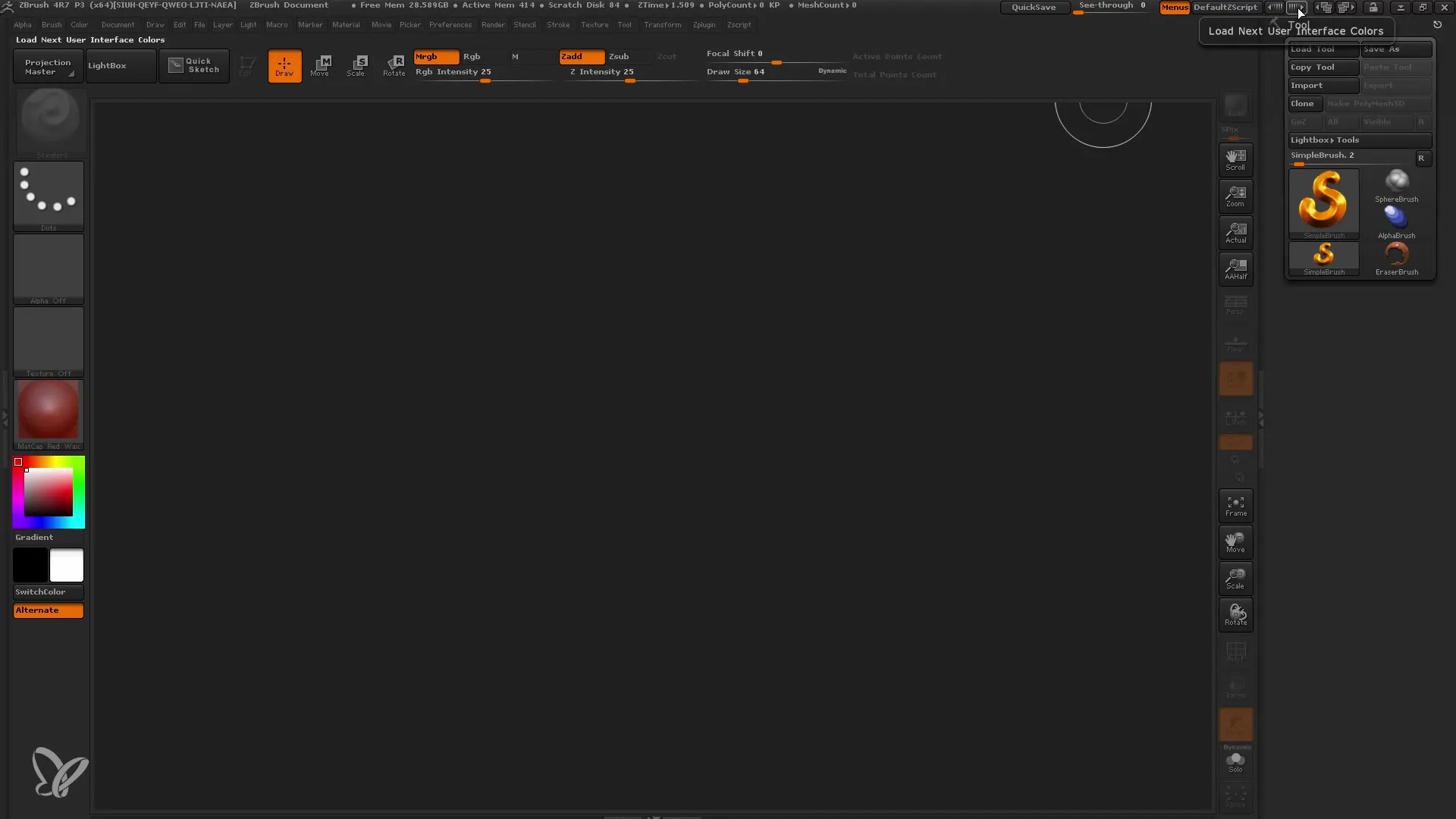
ユーザーインターフェースの要素の配置をカスタマイズしたい場合は、それも可能です。ZBrushでは、ミニマリストから豊富なレイアウトまでさまざまなレイアウトが提供されています。あなたの作業スタイルに最も適したレイアウトを選択してください。
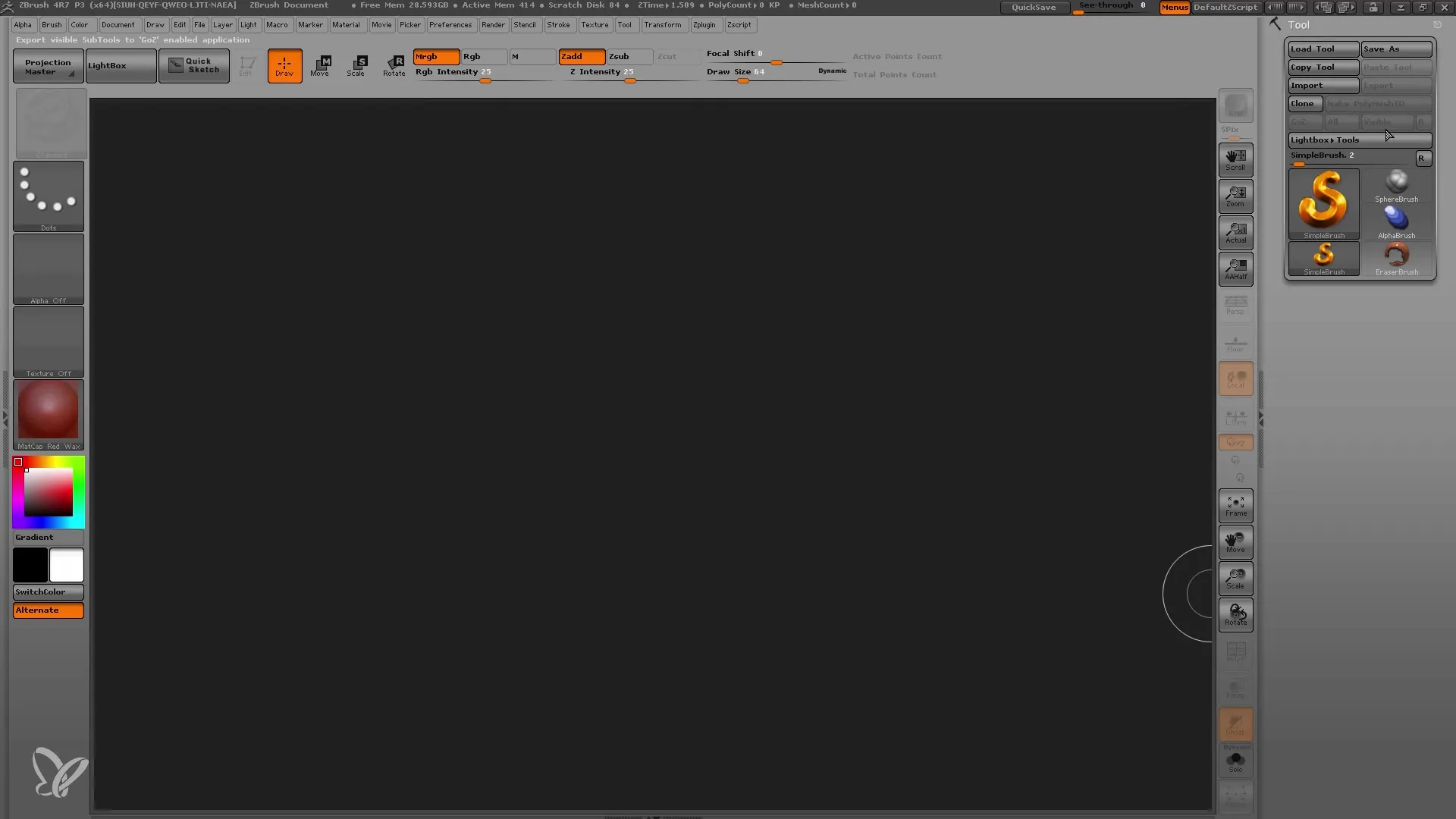
さあ、設定を保存する時が来ました。これにより、ZBrushを次に開いたときに設定が保持されることが保証されます。"環境設定"をクリックします。そこで「設定を保存」オプションを見つけることができます。これで、現在のユーザーインターフェースの構成を保存します。
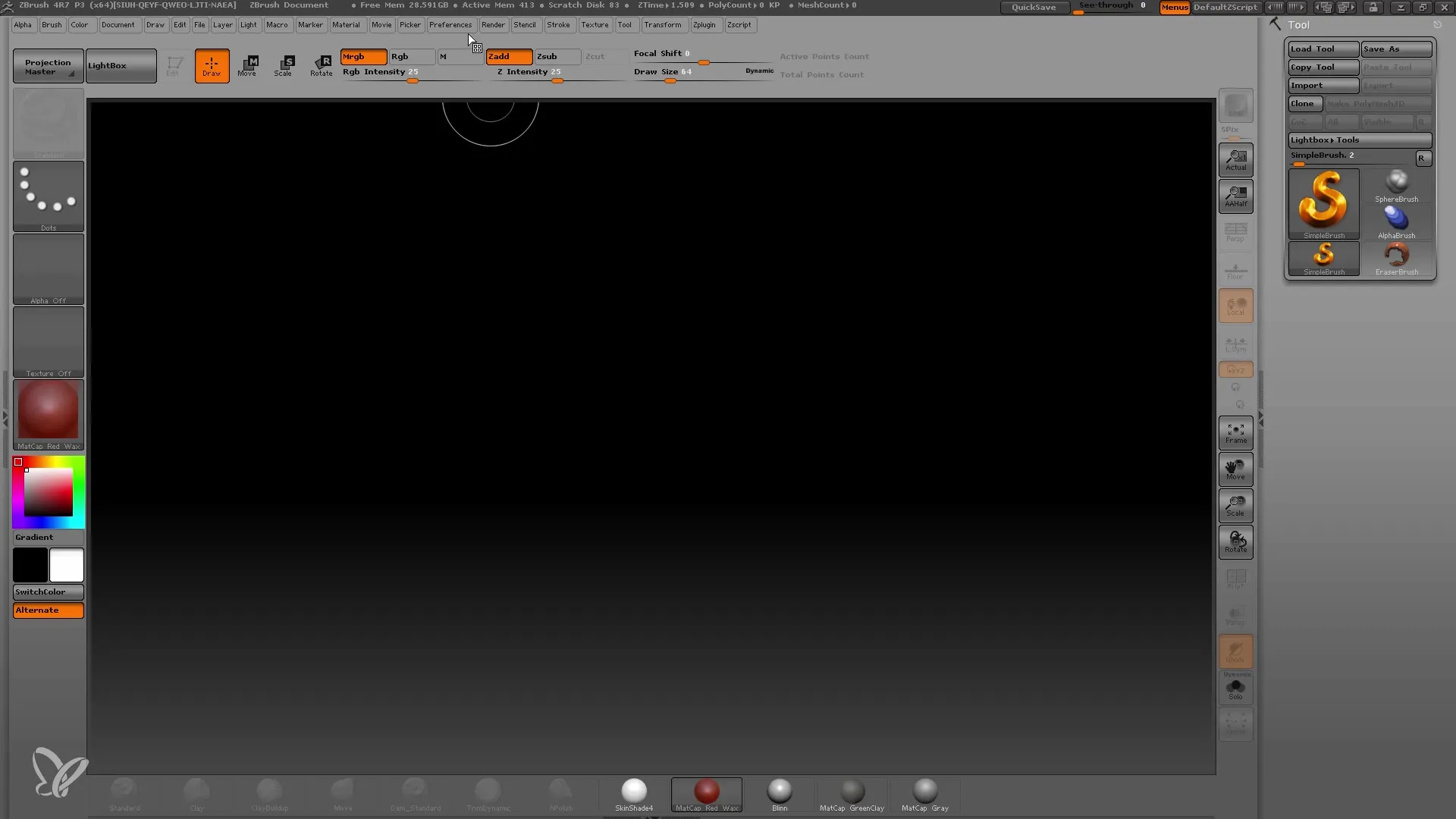
設定を保存する際は慎重に行いましょう。なぜなら、メニューや事前構成された設定も変更される可能性があるからです。変更が気に入らない場合は、後ですべてを標準レイアウトに戻すことができます。
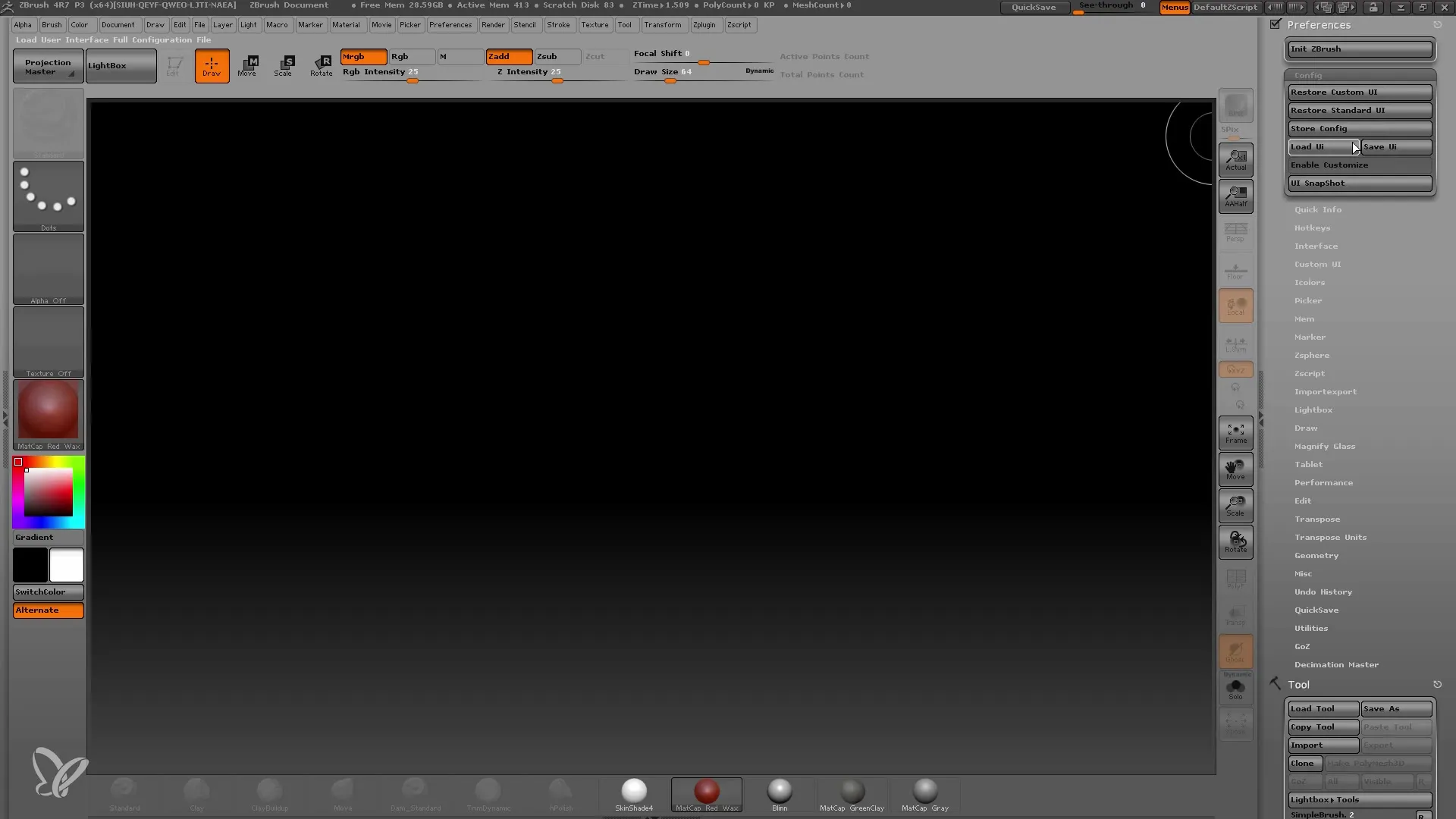
さらにカスタマイズを続けたい場合は、ライトボックスの列の数も変更できます。デフォルトでは数が3に設定されていますが、好みに応じて2つまたはそれ以上に減らすことができます。
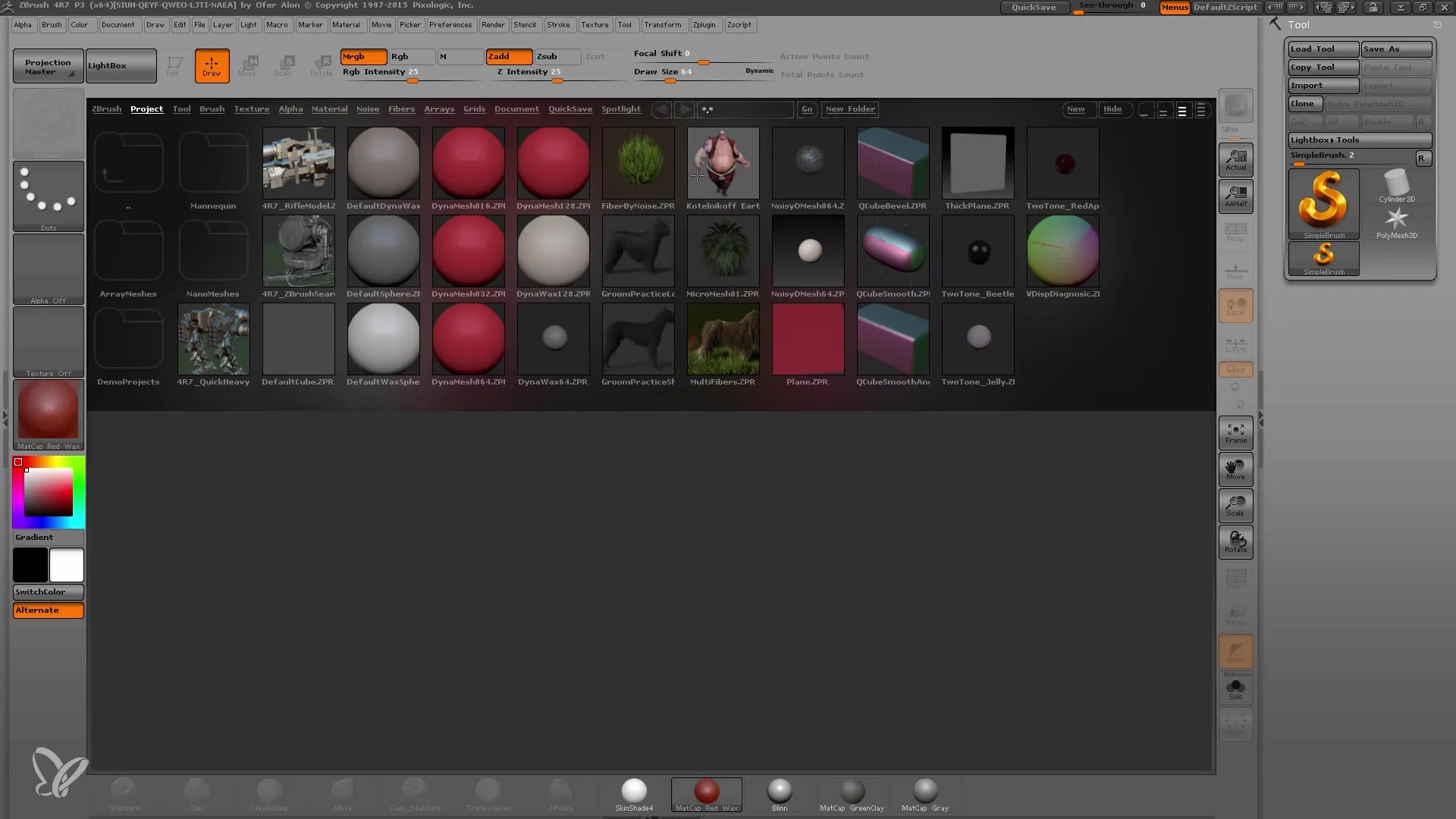
「標準UIを復元」や「ブラシを初期化」も便利な機能です。これらを使用すると、現在のユーザーインターフェースをリセットしたり、すべてのブラシとマテリアル設定を標準値に戻したりすることができます。
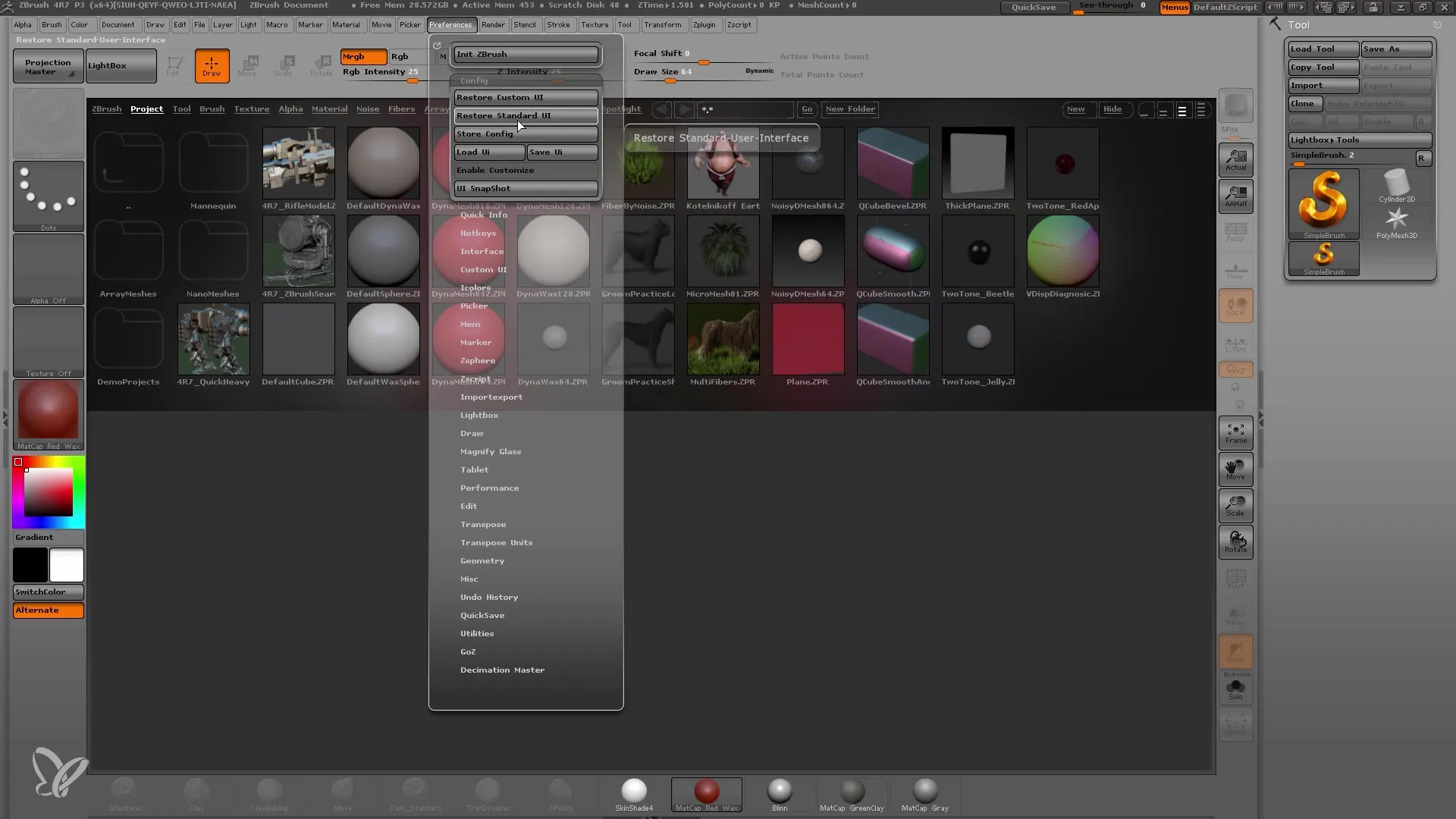
UI内の色をカスタマイズしたい場合は、再び「環境設定」に移動し、「インターフェースの色」に移動します。ここで、アナタの好みに合った新しい色で標準色を置き換えることができます。変更を保持するように設定を保存することを忘れないでください。
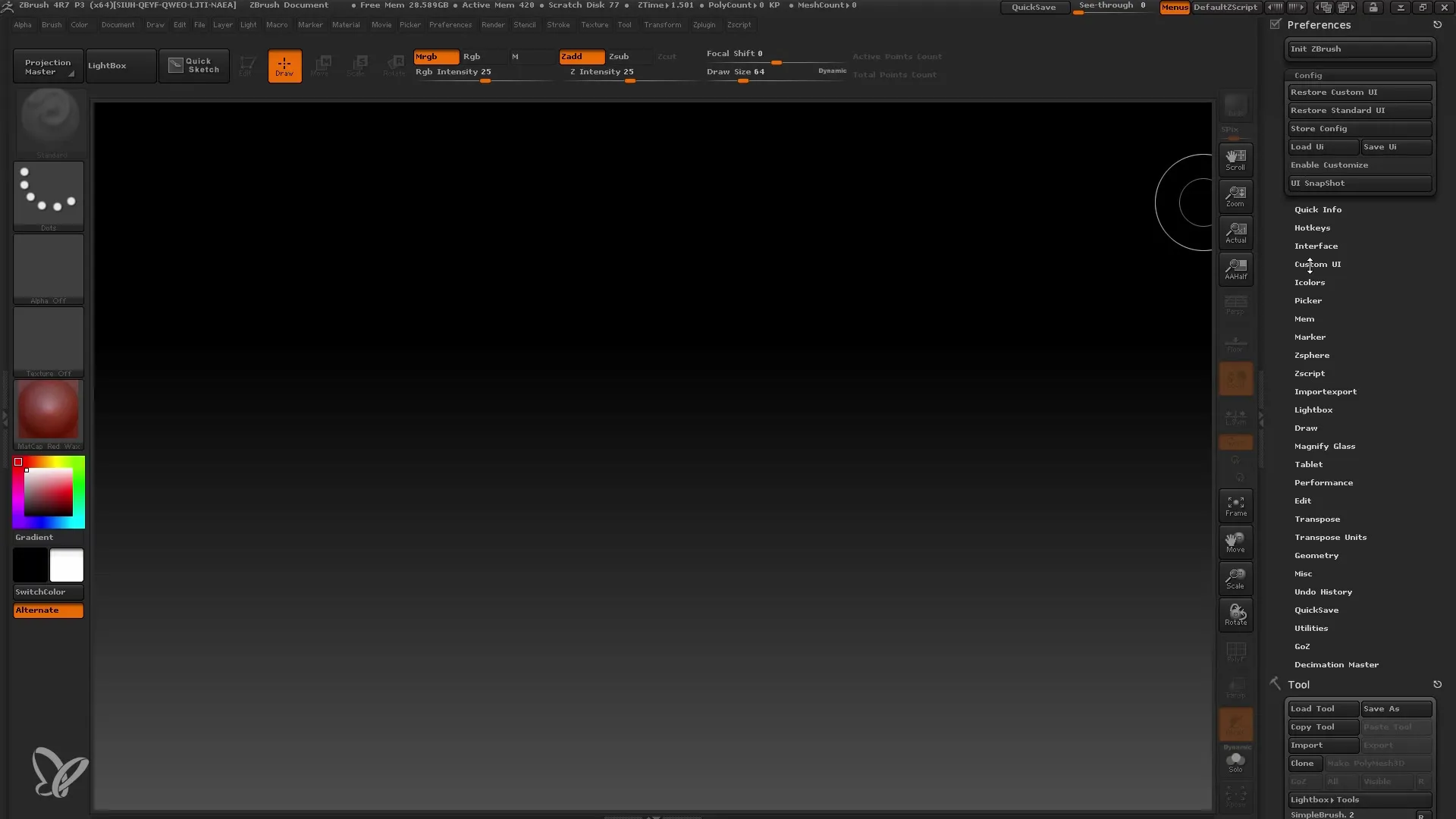
特に重要な側面は、「Enable Customize」機能です。これにより、ユーザーインターフェースの特定の要素をカスタマイズし、好みに合わせて移動したり削除したりできます。変更する際は注意してください。デフォルト要素の場所がわからなくなるため、混乱の原因になります。
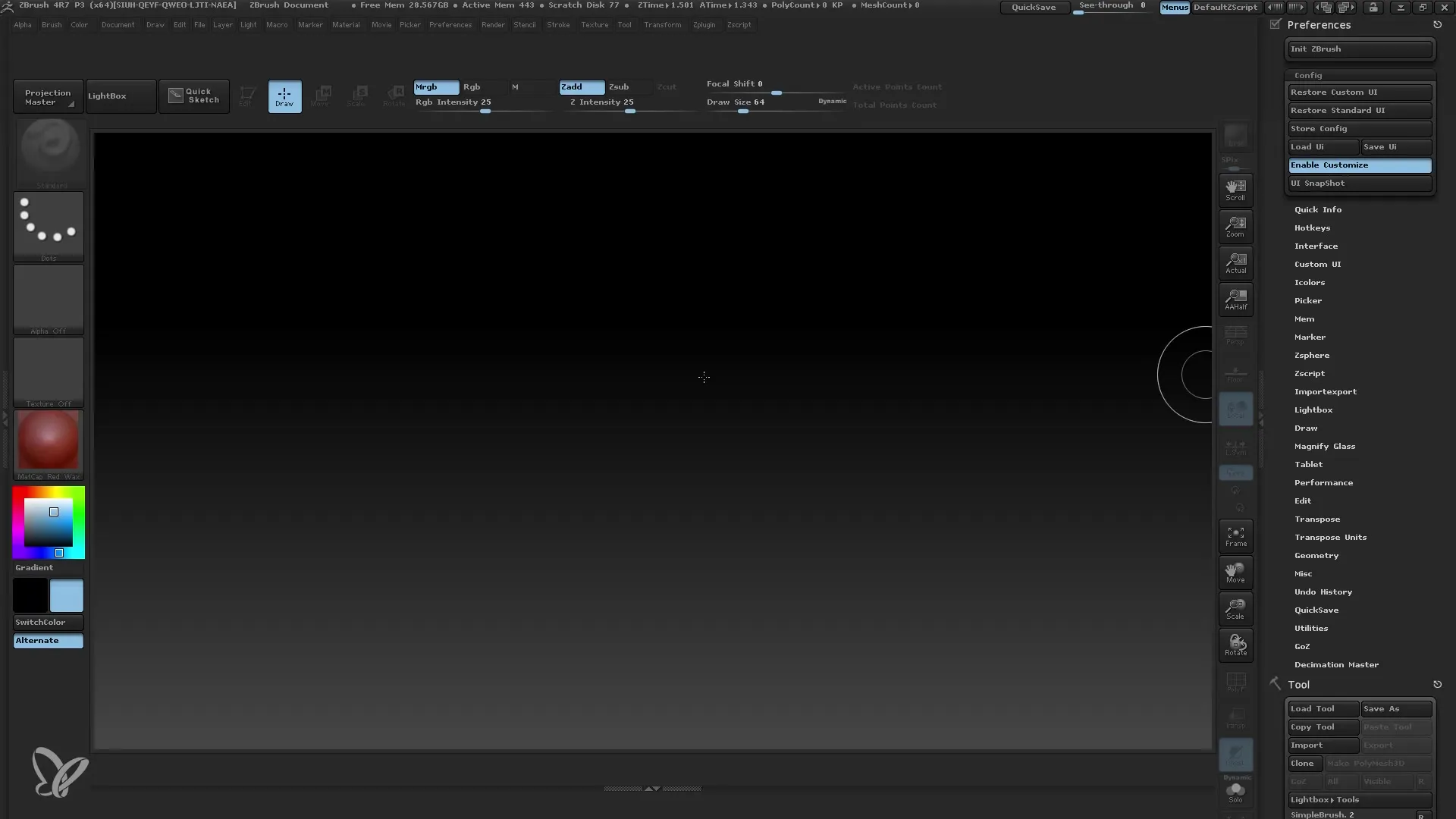
変更を保存またはインポートする準備ができたら、「Preferences」メニューでも行うことができます。ここで、構成を命名して保存することができます。
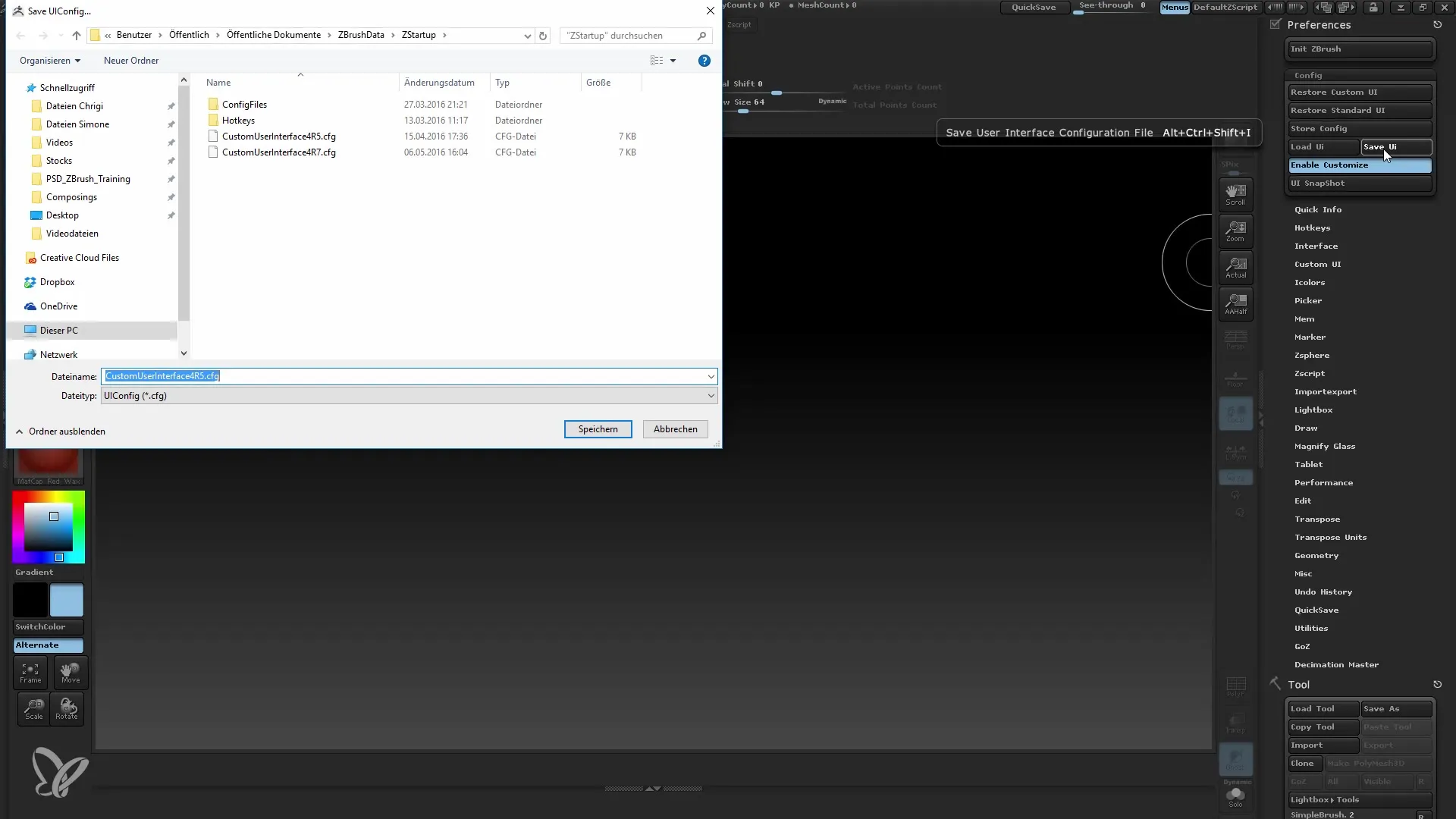
いつでもユーザーインターフェースをリセットするには、「Restore Standard UI」オプションを使用してください。これは、あなたにとって最適な構成をテストするための素晴らしい方法です。
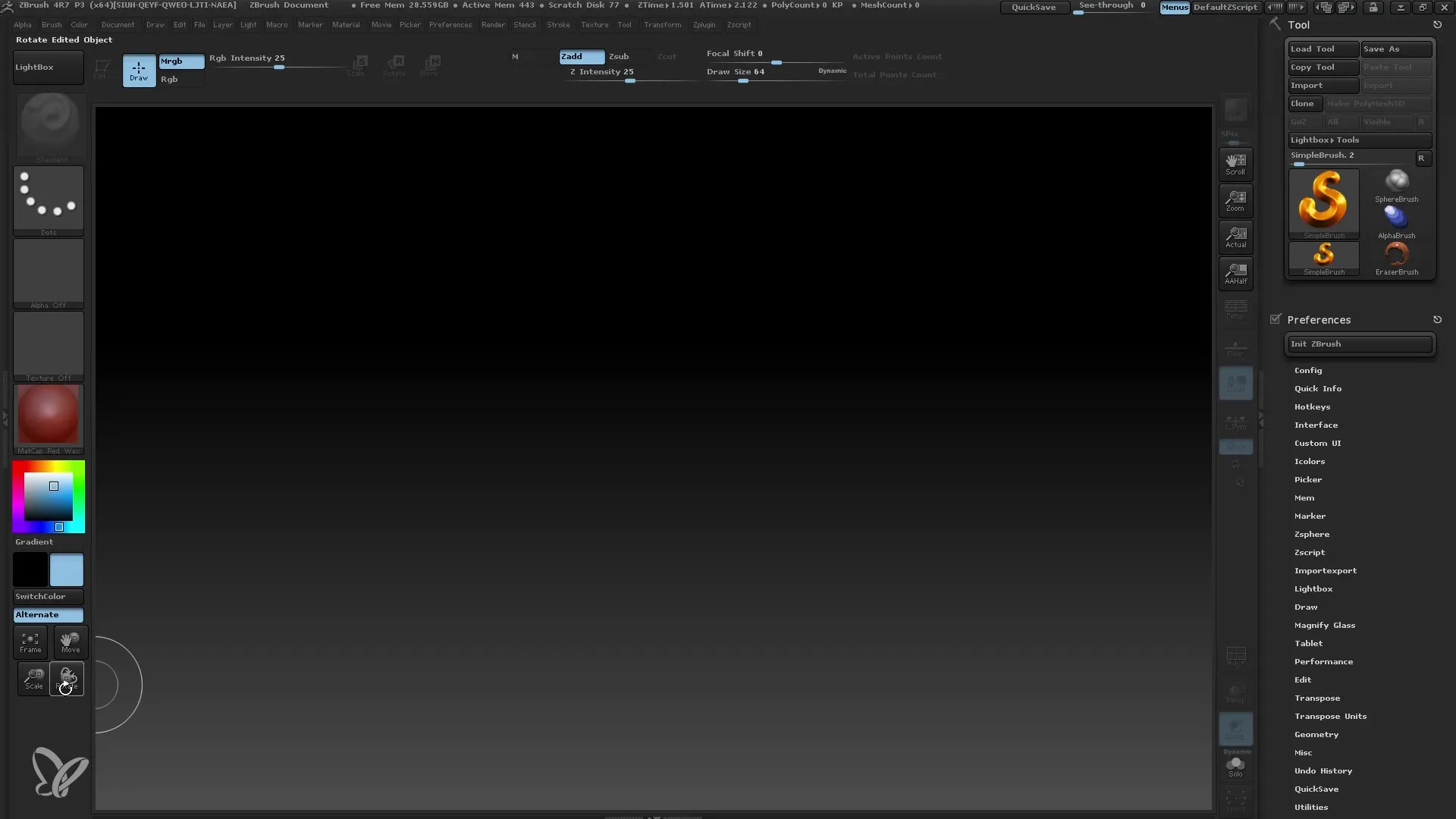
これらの手順により、ZBrushのユーザーインターフェースを自分好みにカスタマイズできます。実験して、作業を助ける適応を見つけましょう!
まとめ
このガイドでは、ZBrushのユーザーインターフェースをカスタマイズする方法、色の変更、メニューの調整、レイアウトの保存方法について学びました。混乱を避けるために、慎重に進め、標準構成を理解しておくことを忘れないでください。
よくある質問
ZBrushのユーザーインターフェースをカスタマイズするにはどうすればよいですか?ZBrushの「Preferences」で色、レイアウト、メニューをカスタマイズできます。
ユーザーインターフェースを保存すると何が起こりますか?現在の設定と調整が保存され、ZBrushを次に起動する際に使用できるようになります。
標準ユーザーインターフェースにリセットできますか?はい、「Restore Standard UI」オプションを使用して元のユーザーインターフェースを復元できます。
カラーピッカーとは何ですか?機能は?カラーピッカーは、ユーザーインターフェース内の色を選択および適用できるツールです。
標準構成を失うことなく設定を保存する方法は?「Preferences」内の保存機能を使用し、保存する内容に注意してください。カスタマイズしたい項目を慎重に考えてください。


